如何设置电脑电源按钮功能
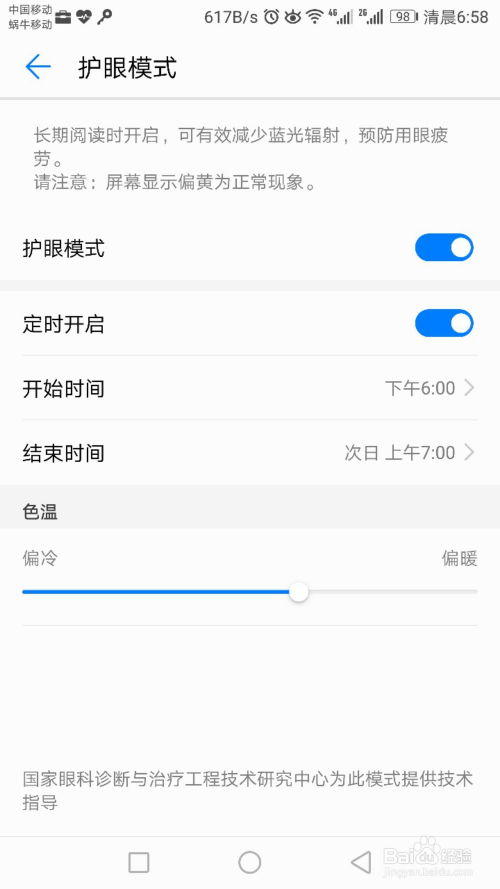
电脑设置,电源按钮,Windows系统,操作教程
一、准备工作
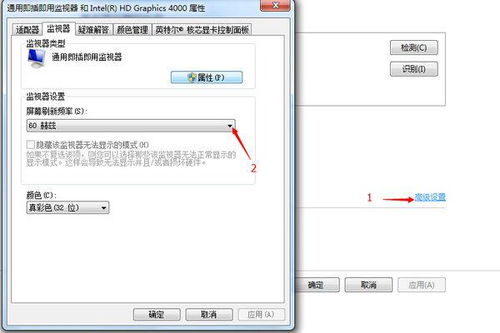
在开始设置电脑电源按钮功能之前,请确保您的电脑操作系统为Windows 10或更高版本。以下是您需要准备的事项:
一台运行Windows 10或更高版本的电脑。
管理员权限。
二、设置电源按钮功能
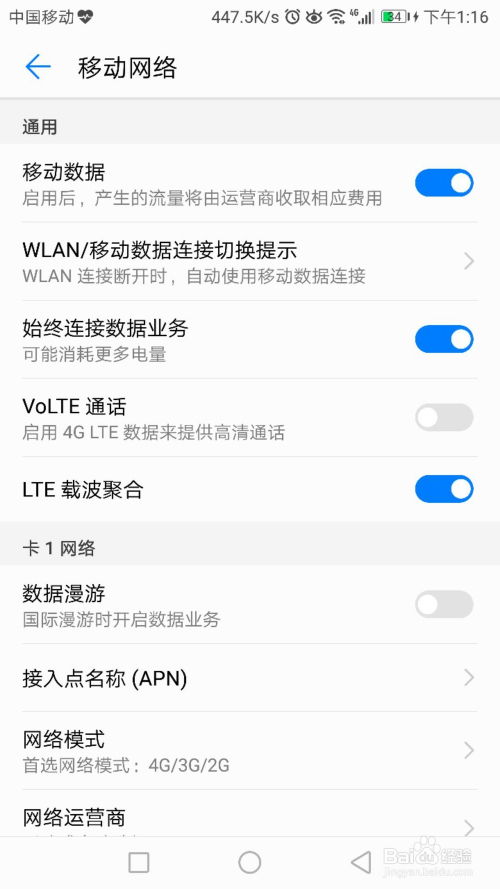
以下是设置电脑电源按钮功能的详细步骤:
1. 调出运行窗口
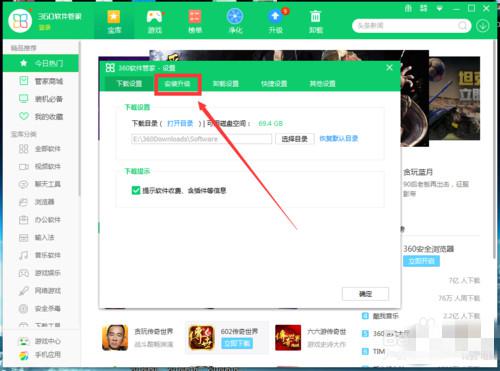
按下Win + R键,调出运行窗口。
2. 输入控制面板命令
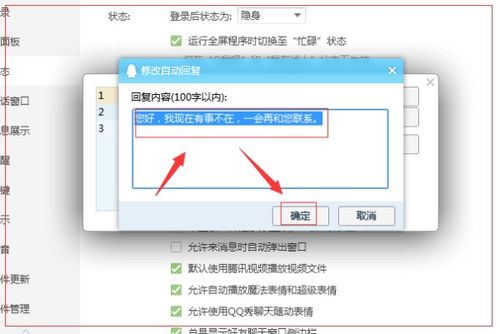
在运行窗口中输入“control”,然后按下Enter键,进入控制面板。
3. 进入硬件和声音选项
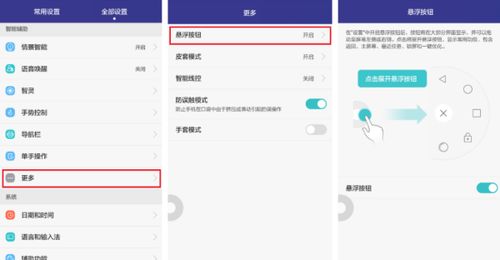
在控制面板中,找到并点击“硬件和声音”选项。
4. 选择更改电源按钮的功能
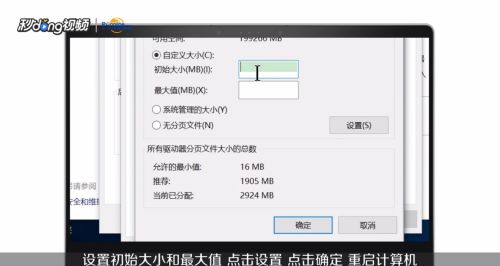
在硬件和声音选项中,找到并点击“电源选项”。
5. 进入系统设置
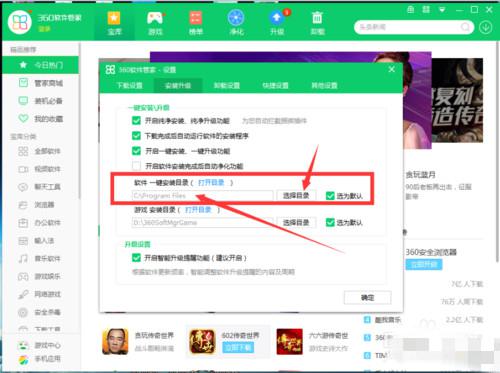
在电源选项页面,点击“更改电源按钮的功能”。
6. 设置电源按钮状态
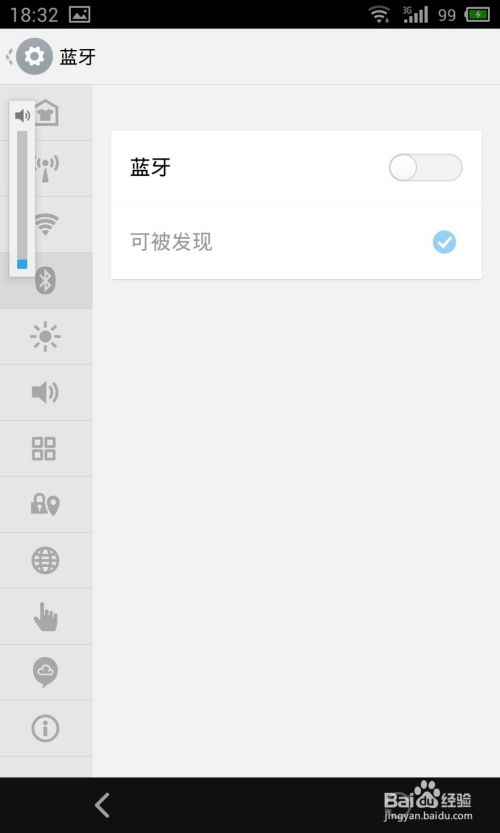
在系统设置页面,找到“电源按钮、睡眠按钮和盖子的设置”部分。
选择“按电源按钮时”的状态。
在弹出的下拉菜单中,选择您希望电源按钮执行的操作,如关机、睡眠、休眠等。
7. 设置电池和电源状态
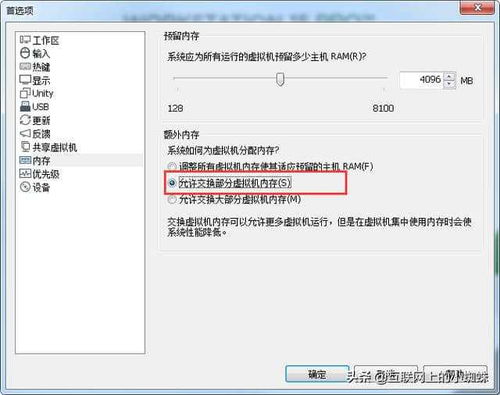
在系统设置页面,您还可以为电池和电源状态设置不同的操作,如:
电池低电量时:选择关机、睡眠、休眠等操作。
接通电源时:选择关机、睡眠、休眠等操作。
8. 保存修改
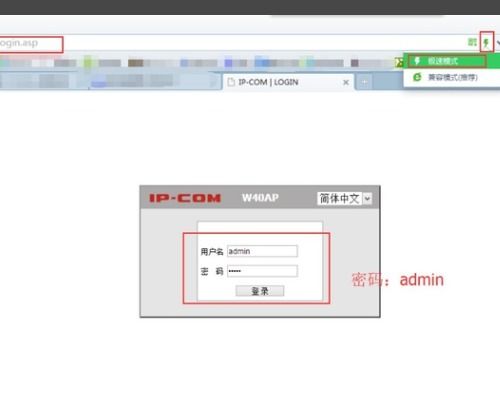
设置完成后,点击“保存修改”按钮,即可完成电源按钮功能的设置。
三、注意事项
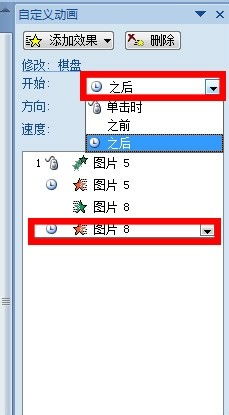
在设置电脑电源按钮功能时,请注意以下事项:
确保您有管理员权限,否则无法进行设置。
在设置过程中,请谨慎选择操作,以免造成不必要的损失。
如果您对设置不满意,可以随时返回上一步进行修改。
通过以上步骤,您已经成功设置了电脑电源按钮的功能。这样,您就可以根据自己的需求,轻松地控制电脑的电源状态了。希望本文对您有所帮助。
电脑设置,电源按钮设置,Windows 10,操作教程
